Java руководство для начинающих - Шилдт Герберт (2012)
-
Год:2012
-
Название:Java руководство для начинающих
-
Автор:
-
Жанр:
-
Оригинал:Английский
-
Язык:Русский
-
Издательство:Вильямс
-
Страниц:316
-
ISBN:978-5-8459-1770-6
-
Рейтинг:
-
Ваша оценка:
Java руководство для начинающих - Шилдт Герберт читать онлайн бесплатно полную версию книги
for(int i=orgStr.length()-1; i >=0; i—)
resStr += orgStr.charAt(i);
// сохранить обращенную строку в поле ввода текста
jtf.setText(resStr);
} else
// Нажатие клавиши <Enter> в тот момент, когда фокус
// ввода находится в поле ввода текста,
jlabContents.setText("You pressed ENTER. Text is: " +
jtf.getText());
}
public static void main(String args[]) {
// создать рамку окна в потоке диспетчеризации событий
SwingUtilities.invokeLater(new Runnable() {
public void run() {
new TFDemo();
}
}) ;
}
}
Рис. 15.3. Окно, отображаемое при выполнении программы TFDemo
Большая часть исходного кода приведенной выше программы вам уже знакома, но некоторые его фрагменты необходимо рассмотреть отдельно. Прежде всего обратите внимание на то, что с полем ввода текста связана команда действия "myTF". Такое связывание осуществляется в следующей строке кода:
jtf.setActionCommand("myTF");
После выполнения этой строки кода символьная строка команды действия всегда принимает значение "myTF" независимо от того, какой именно текст введен в поле. Благодаря этому исключается ситуация, при которой команда действия, связанная с полем ввода текста, будет вступать в конфликт с командой действия, связанной с кнопкой Reverse. В методе actionPerformed () установленная команда действия используется для распознавания того компонента, который стал источником события. Если символьная строка команды действия принимает значение "Reverse", это может означать только одно: событие наступило в результате щелчка на кнопке Reverse. Иначе следует сделать вывод, что событие наступило в результате нажатия пользователем клавиши в тот момент, когда фокус ввода находился в поле ввода текста.
И наконец, обратите внимание на следующую строку кода в теле метода
actionPerformed():
jlabContents.setText("You pressed ENTER. Text is: " +
jtf.getText());
Как пояснялось выше, при нажатии клавиши в тот момент, когда фокус ввода находился в поле ввода текста, формируется событие ActionEvent, которое пересылается всем зарегистрированным приемникам событий действия с помощью метода actionPerf ormed (). В программе TFDemo этот метод лишь вызывает метод getText (), извлекая текст, содержащийся в компоненте jtf (поле ввода текста). После этого текст отображается с помощью метки, на которую ссылается переменная j labContents.
Создание флажков с помощью компонента JCheckBox
Если обычные кнопки используются чаще других элементов пользовательского интерфейса, то на втором месте по частоте употребления, безусловно, стоят флажки. В Swing эти элементы пользовательского интерфейса реализуются с помощью компонента типа JCheckBox. Класс JCheckBox является производным от классов AbstractButton и JToggleButton. Следовательно, флажок — это особая разновидность кнопки.
В классе JCheckBox определен ряд конструкторов. Один из них имеет следующий вид:
JCheckBox(String str)
Он создает флажок с пояснительной надписью в виде символьной строки, передаваемой в качестве параметра str.
При установке или сбросе флажка формируется событие от элемента, представленное классом ItemEvent. Для обработки событий от элементов используются классы, реализующие интерфейс itemListener. В этом интерфейсе объявлен лишь один метод, itemStateChanged (), объявляемый следующим образом:
void itemStateChanged(ItemEvent ie)
Здесь событие от элемента передается в качестве параметра ie.
Для того чтобы получить ссылку на элемент, состояние которого изменилось, следует вызвать метод get Item () для объекта ItemEvent. Ниже приведена общая форма объявления этого метода.
Object getltem()
Возвращаемая этим методом ссылка должна быть приведена к типу оперируемого компонента, а в данном случае — к классу JCheckBox.
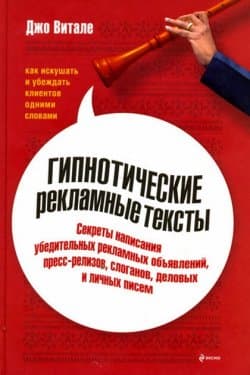 Гипнотические рекламные тексты, как искушать и убеждать клиентов одними словами Витале Джо
Гипнотические рекламные тексты, как искушать и убеждать клиентов одними словами Витале Джо
 Как сделать свой сайт и заработать на нем, Практическое пособие для начинающих по заработку в Интернете Мухутдинов Евгений
Как сделать свой сайт и заработать на нем, Практическое пособие для начинающих по заработку в Интернете Мухутдинов Евгений
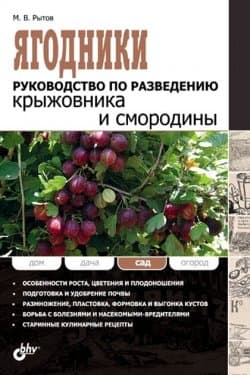 Ягодники. Руководство по разведению крыжовника и смородины Рытов Михаил В.
Ягодники. Руководство по разведению крыжовника и смородины Рытов Михаил В.
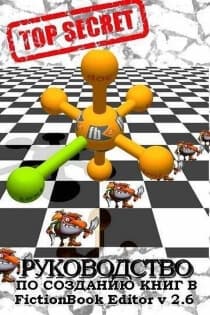 FictionBook Editor V-2.66 Руководство Izekbis
FictionBook Editor V-2.66 Руководство Izekbis
 C++ Страустрап Бьярн, Хилл Мюррей
C++ Страустрап Бьярн, Хилл Мюррей
 Создание электронных книг из сканов, DjVu или Pdf из бумажной книги легко и быстро TWDragon, 4u4undr
Создание электронных книг из сканов, DjVu или Pdf из бумажной книги легко и быстро TWDragon, 4u4undr
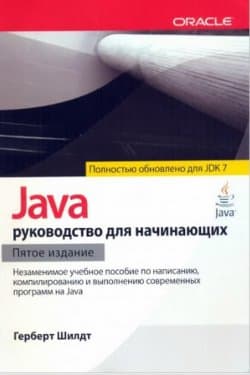
 Наследник
Наследник  Пир теней
Пир теней  Князь во все времена
Князь во все времена  Когда порвется нить
Когда порвется нить 



